SharePoint wird schön!
Schon beim Rollout der Modern Team Sites wurden Publishing Sites mit dem neuen SharePoint Framework angekündigt. In der Zwischenzeit hat Microsoft den Schleier gelüftet und die Communication Sites vorgestellt. Ob diese neuen Seiten die Publishing Sites ablösen, wissen wir zu diesem Zeitpunkt noch nicht. Die Communication Sites wurden im Juni 2017 zuerst für First-Release-Kunden in den Staaten ausgerollt und sind seit Ende August 2017 nun auch bei uns verfügbar.
Was sind Communication Sites?
Die Communication Sites sind ähnlich wie die Modern Team Sites aufgebaut und können über die SharePoint-Home-Seite erstellt werden. Der Unterschied ist jedoch, dass diese Seiten als News für Bereiche oder ganze Organisationen genutzt werden können.
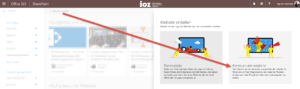
Welche Templates sind vorhanden?
Bei Erstellung einer Seite kann zwischen drei Vorlagen gewählt werden:
- Thema: eine Vorlage, in dem Neuigkeiten, Events oder andere Inhalte zu spezifischen Themen bereitgestellt werden können
- Präsentation: eine Vorlage, bei der Bilder im Zentrum liegen, um Produkte oder Events zu publizieren
- Leer: eine leere Seite
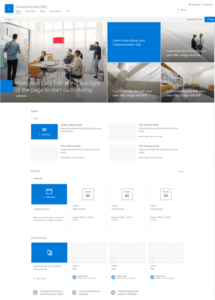
Bei diesem Template werden gleich mehrere neue Webparts (Hero, Ereignisse, Dokumente, Personen) eingefügt. Es sieht bereits wie eine Landing Page aus.
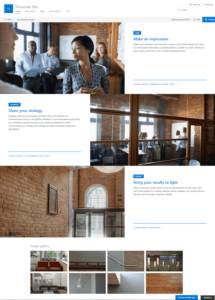
Die Präsentationsvorlage ist lediglich mit dem Hero Webpart und einer Bildergalerie ausgestattet.
Weshalb soll ich eine Vorlage verwenden?
Wenn eine Vorlage gewählt wird, sind bereits Webparts eingefügt und der Nutzer kann gleich loslegen und die Inhalte und Bilder einfügen. Mit bereits eingefügten Demobildern und Hinweisen zur Nutzung und Bearbeitung der Seite hat Microsoft im Bereich Onboarding einen grossen Schritt vorwärts gemacht. Die „erste Schritte“-Kacheln von klassischen SharePoint Seiten waren gestern! Nun kann der Nutzer direkt loslegen und sich auf die Inhalte konzentrieren.
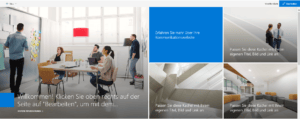
Welche neuen Webparts sind dazugekommen?
Hero
Das Hero Webpart besteht aus mehreren Kacheln oder Ebenen. Jede Kachel bzw. Ebene lässt sich verlinken und kann ein Bild enthalten. Links können auf Dokumente oder Seiten innerhalb von SharePoint gesetzt werden. Auch externe Webseiten können hier problemlos verlinkt werden. Die Konfigurationsmöglichkeiten sind beschränkt und daher benutzerfreundlich.
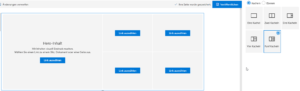
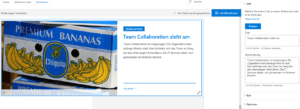
Ereignisse
Dieses Webpart listet vier bevorstehende Ereignisse. Diese werden im SharePoint-Kalender gespeichert und hier aufgelistet. Jeder Event wird verlinkt, so dass der Termin mit einem Klick im persönlichen Outlook-Kalender hinzugefügt werden kann (ICS-Datei). Wenn ein Ereignis hinzugefügt wird, erfolgt die Bearbeitung auch in der modernen Erfahrung. Wird ein Ort hinzugefügt, so wird die Bing-Karte mit einem Kartenausschnitt dargestellt.
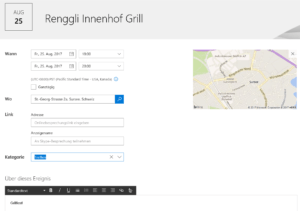
Personen
Beim Personen-Webpart kann eine Liste mit Personenkarten hinzugefügt werden. Beim Klick auf eine Person wird die Personenkarte – wie bereits aus Delve bekannt – angezeigt. Das Webpart kann nicht editiert werden.
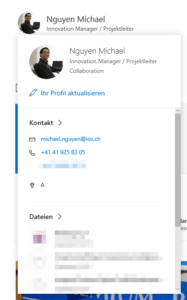
Dokumentenbibliothek
Endlich ist die Dokumentenbibliothek in der modernen Erfahrung zurückgekehrt! Das Webpart ist immer noch im Preview, kann jedoch bereits verwendet werden. Beim Editieren kann lediglich eine Dokumentenbibliothek aus der aktuellen Site Collection ausgewählt werden .
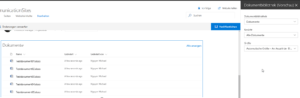
Listen
Das Listen-Webpart ist das Pendant zum Dokumentenbibliotheken-Webpart. Auch hier kann eine bestehende Liste aus der aktuellen Site Collection ausgewählt werden. Das Webpart ist aktuell noch im Preview-Status.
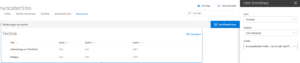
Kommentar
Nur in den Communication Sites sind die Kommentare vorhanden. Diese sind standardmässig in der Seite eingebettet und können angezeigt werden – oder auch nicht. Die Kommentare sind nicht mit Yammer verbunden, sondern liegen bei den Website-Seiten in einer Spalte. Kommentare können nur gelöscht werden. Editieren ist nicht möglich.
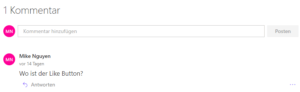
Was ist so besonders an den Communication Sites?
Page Layouts
Das Page Layout kann nun endlich angepasst werden. Nun kann die Seite auch mehrere Spalten enthalten, um die Inhalte besser zu platzieren. Es können beliebig viele Abschnitte mit unterschiedlichen Layouts eingefügt werden.
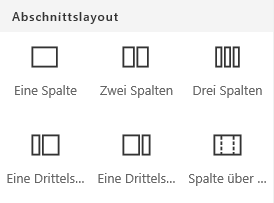
Responsiveness
Auch die Communication Sites sind voll responsive und mobile friendly! Egal, welches Page Layout gewählt wird oder welches Webpart eingefügt wird, die ganze Seite passt sich automatisch an die Bildschirmgrösse an.
Hat sich auch etwas an den Modern Team Sites geändert?
Fokuspunkt
Erinnern Sie sich an den grossen, grauen Balken im Header? Der kann nun endlich angepasst werden. Wenn ein Bild eingefügt wird, ist es egal, wie gross es ist und welche Dimensionen es hat. Der Fokuspunkt ist eine neue Implementation und hilft dabei, das Bild richtig in die Szene zu setzen. Anwender können damit einen bestimmten Ort des Bildes anzeigen.
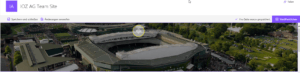
Page Layouts und Webparts
Auch bei bestehenden Modern Team Sites können nun die Page Layouts der einzelnen Bereiche angepasst werden. Die neuen Webparts können auch verwendet werden.
Welche Limitationen gibt es aktuell?
Die modernen Team Sites und Modern Lists haben nicht nur positive Aspekte. Nebst allen praktischen und optisch ansprechend gelösten Verbesserungen gibt es auch einige Einschränkungen, die zu berücksichtigen sind:
- Communication Sites haben keine klassische Ansicht, denn sie lassen sich nicht konvertieren und umgekehrt.
- Der Ribbon wurde durch einen Command Bar ersetzt und einige bekannte Funktionen fallen weg (z.B. in Explorer öffnen, Datenblattansicht).
- Klassische Webparts sind in Communication Sites nicht unterstützt.
- Die Top Navigation übernimmt die Links von der Left Navigation.
- In der Top Navigation kann nur ein Sublink (Submenu) hinzugefügt werden.
- Die Top Navigation unterstützt nicht die strukturierte Navigation.
- Designmöglichkeiten sind noch nicht vorhanden.
- MasterPage-Anpassungen haben keine Auswirkung auf die Communication Sites.
- Aktuell können keine eigenen Vorlagen erstellt werden.
- Das Hero Webpart ist statisch. Inhalte müssen manuell geändert werden.
- Die Hintergrundfarbe des Hero Webparts kann zur Zeit nicht geändert werden.
- Die Schriftart im Webpart ist nicht wählbar.
Was sind typische Anwendungsfälle für Communication Sites?
Anwendungsfall 1: Interne Kampagne für eine Produktlancierung
Die Firma Top Gadgets entwickelt elektronische Produkte und ist sehr erfolgreich. Das Unternehmen setzt Office 365 ein und nutzt ein Intranet basierend auf SharePoint. Die Newsverteilung erfolgt über das News Webpart der Modern Team Sites. Hier können zwar die Bilder als Galerie eingefügt werden, jedoch kann das Layout der Seite nicht angepasst werden. Somit können die neusten Produkte nicht optimal platziert werden. Zudem müssen die Produktmanager die News pushen, damit die internen Mitarbeiter auf ihre Teamseite navigieren, um die Beiträge zu sehen.
Die Communication Sites sind für Produktlancierungen bestens geeignet. Mittels Hero Webpart können verschiedene Bilder platziert werden und die Eigenschaften des Gadgets optimal dargestellt werden. Ergonomie, Haptik und Semantik des Produkts können in den Vordergrund gestellt werden.
Anwendungsfall 2: Interner Event
Die Firma Top Gadgets hatte grossen Erfolg mit dem letzten Gadget. Nun möchte das zuständige Team den Erfolg feiern und ein grosses Fest mit privatem Konzert organisieren. Den Termin organisieren sie im Outlook und laden entsprechend das ganze Unternehmen ein. Nun wird der Organisator mit lauter Bestätigungs- und Ablehnungsmails zugemüllt. Auch die anderen Mitarbeiter nerven sich über die Einladungsmail des Festes.
Der Event kann auch über die Communication Sites geplant und publiziert werden. Mit dem Hero Webpart können Fotos der Vorbereitungen (wie zum Beispiel dem Bühnenbau für das Konzert) hochgeladen werden. Zudem können Informationen zu den Bands publiziert und Fotos von bisherigen Konzerten dargestellt werden. Mit dem Ereignis-Webpart kann das Fest eingetragen werden. So können Interessenten den Termin zum persönlichen Outlook-Kalender selber hinzufügen und sehen auf der Bing-Karte, wo das ganze Spektakel stattfindet.
Anwendungsfall 3: Zusammenfassung eines Turniers
Nach erfolgreichem Abschluss eines Tennis Turniers möchte die Veranstaltungs GmbH die ganzen Informationen zum Event intern zur Verfügung stellen. Die Firma verwendet SharePoint mit der klassischen Ansicht. Die Highlights werden in Form von Blogbeiträgen verfasst und die Statistiken der Matches führen sie in Listen. Leider kommen die Bilder nicht richtig zum Zuge, so dass der Blog intern kaum verfolgt wird.
Mit den Communication Sites können Videoaufzeichnungen eingebettet werden, Highlights als News Webpart publiziert werden, Umfragen zur Verfügung gestellt werden oder Bilder und Informationen zum Anlass hinterlegt werden. So kann jeder Mitarbeitende seine Favoriten verfolgen und die Spiele nochmals ansehen.
Tennis Event mit den Communication Sites
Was empfiehlt die IOZ AG?
Die Communication Sites sind schnell provisioniert und man kann sofort loslegen und Inhalte veröffentlichen. Jedoch sind auch hier Limitationen in Funktionen und Konfigurationen vorhanden, welche die gewohnte SharePoint Nutzung erschweren. Es sind zwar zwei Templates vorhanden, jedoch können noch keine individuellen Vorlagen erstellt werden, sodass die Seiten unternehmensweit identisch aussehen können.
Identisch zu den Modern Team Sites werden auch hier die Site Collections im Admin Center nicht angezeigt. Alle Personen, die berechtigt sind, Seiten zu erstellen, können neue Communication Sites erstellen. Ein neues Admin Portal wurde bereits angekündigt und wird das Administrieren ein wenig erleichtern. Wann dieses erscheint, ist noch unklar.
Wie lautet das Fazit der IOZ AG?
Die Communication Sites wurden erst ausgerollt. Sie unterstützen alle modernen Webparts aus Modern Team Sites und die Seiten sind voll responsive. Trotz vielfältigen Webparts und Layouts ist Vorsicht geboten. Viele Funktionen sind noch nicht ausgereift. Zum Teil hat es noch limitierte Konfigurationsmöglichkeiten, so dass die Seiten nicht individueller anpassbar sind (z.B. Hintergrundfarbe oder Schriftarten der Kacheln). Zudem werden die Seiten noch nicht im Admin Portal aufgelistet. Dies erschwert die Übersicht der aktuellen Communication Sites. Administratoren haben zur Zeit noch keine Möglichkeit, diese Seiten zu administrieren.
Verwenden Sie Communications Sites vorerst für interne Zwecke (siehe Anwendungsfälle oben), um die Seite kennenzulernen. Sie erfahren dann schnell, ob die Communication Sites Ihre Anforderungen andecken oder nicht.
Gibt es weiterführende Unterlagen?
Hier finden Sie eine Übersicht zu den Communication Sites auf dem offiziellen Microsoft Blog.
Wie sieht die Roadmap aus?
Es gibt die üblichen Angaben in der offiziellen Roadmap unter https://products.office.com/en-us/business/office-365-roadmap. Zur Zeit ist Microsoft mit der Integration in Teams beschäftigt, so dass zukünftig Communication Sites als Tab dargestellt werden.
Welche Fragen treffen wir bei unseren Kunden häufig an?
F: Kann ich meine klassischen Seiten nach Communication Sites migrieren?
A: Nein, es ist kein Migrationspfad vorgesehen.
F: Kann ich eigene Vorlagen erstellen?
A: Nein, zum jetzigen Zeitpunkt ist das nicht möglich.
F: Kann ich die moderne Erfahrung auch OnPrem erwarten?
A: Es ist zu erwarten, dass dies auch OnPrem übernommen wird, jedoch ist kein Umsetzungszeitraum bekannt.
F: Ich habe noch keine Communication Sites auf meinem Tenant. Woran liegt das?
A: Je nach Einstellung des Tenants (First Release) kann sich der Rollout zeitlich verzögern. Stellen Sie um auf First Release oder warten Sie ab, bis der Rollout auf Ihrem Tenant abgeschlossen ist (empfohlene Variante).
F: Kann ich Communication Sites als Extranet nutzen?
A: Ja, das ist möglich. Jedoch muss die Administration dies per PowerShell freigeben. Die Funktion über das Admin Portal ist in Entwicklung.
F: Sind die neuen Webparts auch auf Modern Team Sites vorhanden?
A: Ja, die sind alle vorhanden.
F: Kann ich das Layout von Modern Team Sites verändern?
A: Ja, das ist möglich.
F: Kann ich Communication Sites branden?
A: Zur Zeit ist das noch nicht möglich. Jedoch wird bald eine „Change the Look Funktion“ ausgerollt.
F: Sind alle Communication Sites automatisch responsive?
A: Ja, das ist sichergestellt. Zudem werden sie über die SharePoint App perfekt dargestellt.
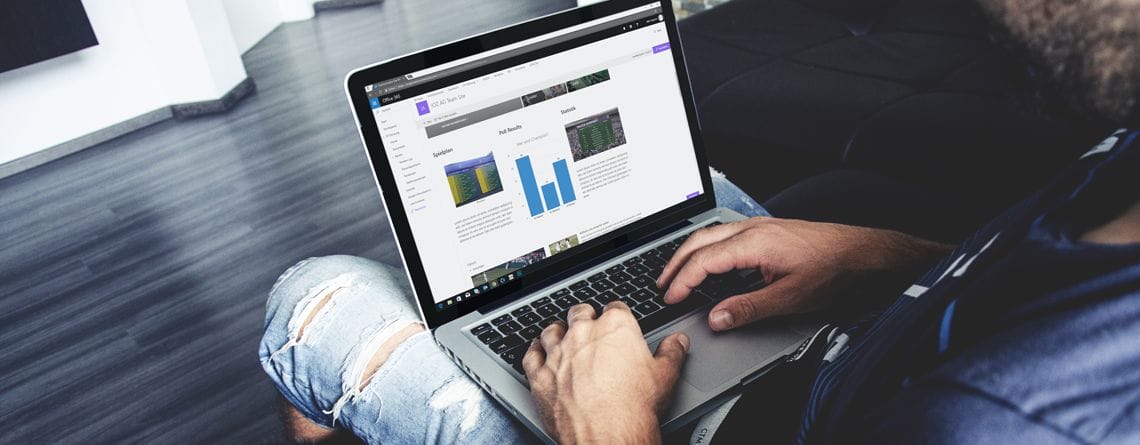

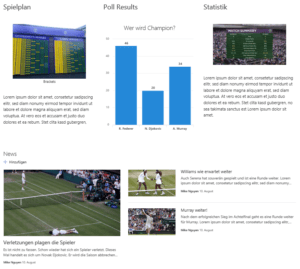
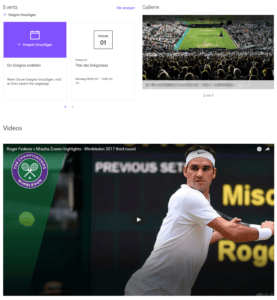





Beitrag teilen